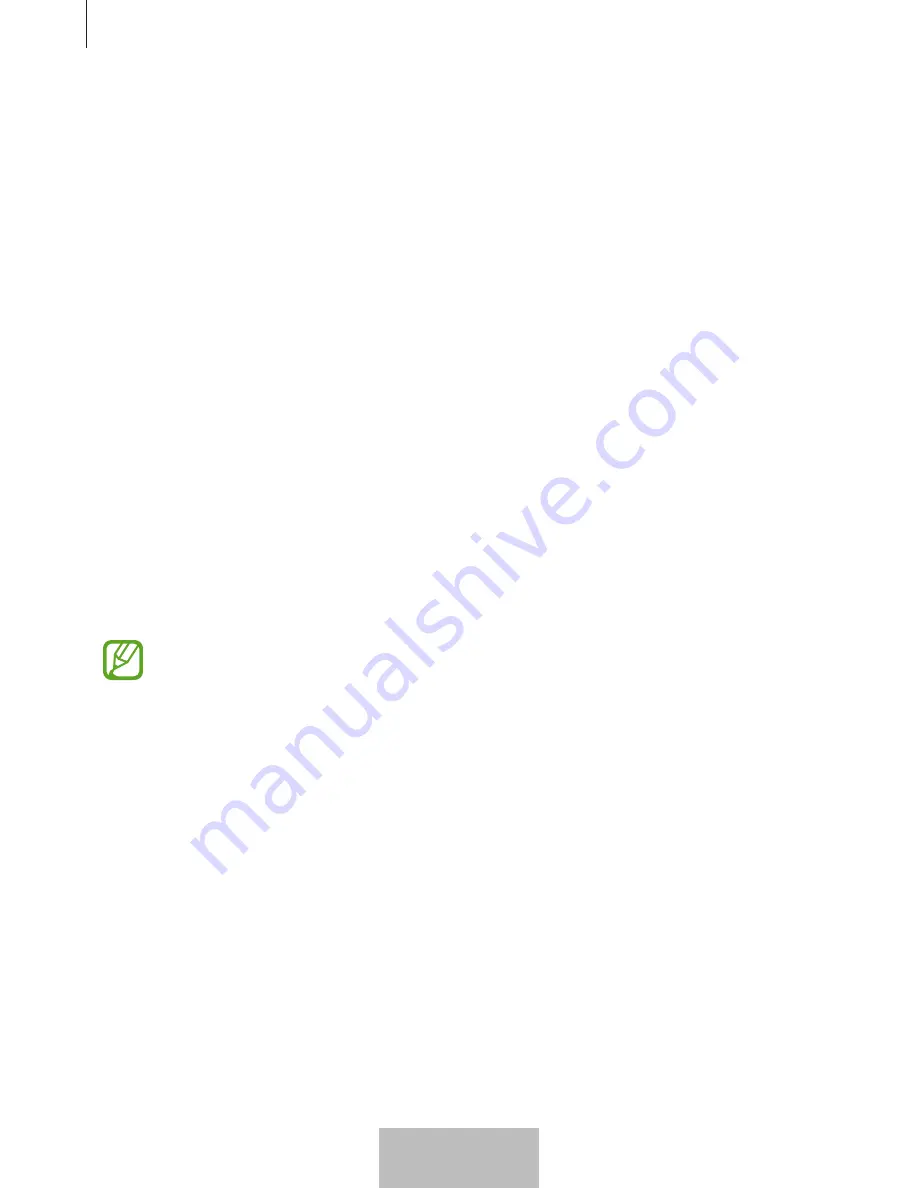
Utiliser la station multimédia
17
Options de l’écran d’accueil
Appuyer sur la touche droite de la souris depuis l’écran d’accueil vous permet d’accéder aux options
suivantes :
•
Triez par
: sélectionner la méthode de rangement des applications sur l’écran d’accueil.
•
Nettoyer
: ranger les applications ou les dossiers de l’écran d’accueil en fonction de la méthode
choisie.
•
Fonds d’écran pour Samsung DeX
: modifier les paramètres du fond d’écran d’accueil et de
l’écran de verrouillage du mode Samsung DeX.
Profiter pleinement des jeux sur un grand écran
Vous pouvez profiter des jeux de votre appareil mobile sur un grand écran. Sur le téléviseur ou le
moniteur connecté, démarrez l’application
Game Launcher
.
Démarrer des applications
Démarrez les applications installées sur l’appareil mobile depuis le mode Samsung DeX.
Lorsque vous sélectionnez la touche Applications, la liste des applications de l’appareil mobile
apparaît. Sélectionnez une application pour la démarrer. Vous pouvez sélectionner plusieurs
applications et les démarrer simultanément comme vous le feriez avec le mode multitâche sur un
ordinateur.
Certaines applications peuvent ne pas être disponibles lors de l’utilisation du mode
Samsung DeX.
Configurer les paramètres
Configurez les paramètres du mode Samsung DeX.
Démarrez l’application
Paramètres
depuis le téléviseur ou le moniteur connecté, puis sélectionnez
Samsung DeX
.
•
Expiration écran Samsung DeX
: définir le délai à l’issue duquel le mode Samsung DeX
désactive le rétroéclairage de l’écran.
•
Fonds d’écran pour Samsung DeX
: modifier les paramètres du fond d’écran d’accueil et de
l’écran de verrouillage du mode Samsung DeX.
Français
17
Содержание DeX Pad
Страница 1: ...www samsung com User Manual 02 2018 Rev 1 0 DeX Pad EE M5100 ...
Страница 676: ...1 入门指南 简介 通过多媒体底座连接到电视或显示器 您可以在更宽大的屏幕上使用移动设备的功 能 您还可以连接附近的设备 例如键盘或鼠标 简体中文 1 ...
Страница 681: ...使用多媒体底座 6 2 将 HDMI 线缆的一端连接到多媒体底座的 HDMI 端口 并将线缆的另一端连接 到电视或显示器的 HDMI 端口 仅使用随多媒体底座提供的 HDMI 线缆 否则 多媒体底座可能无法正常 工作 简体中文 6 ...
Страница 686: ...使用多媒体底座 11 设置移动设备的屏幕方向 将移动设备作为触控板使用时 可以垂直方向或水平方向使用 1 多媒体底座和移动设备连接时 请将两者垂直于平面 1 然后 将移动设备 转为所需的竖直或水平方向 2 2 1 简体中文 11 ...
Страница 687: ...使用多媒体底座 12 2 轻轻地将多媒体底座和移动设备上下移动 如果移动设备屏幕的方向已正确调整 移动设备屏幕的右上角将出现 图标 简体中文 12 ...
Страница 697: ... 制造商 三星电子有限公司 制造商地址 韩国庆尚北道龟尾市 3 工团 3 路 302 进口商 三星 中国 投资有限公司 进口商地址 北京市朝阳区东三环中路 5 号财富金融中心 简体中文 22 ...
Страница 699: ...1 開始使用 簡介 透過多媒體底座 您可連接至電視或螢幕以於大螢幕上使用您的行動裝置 也可連 接至附近的裝置 如鍵盤或滑鼠等 繁體中文 台灣 1 ...
Страница 704: ...使用多媒體底座 6 2 將 HDMI 傳輸線的一端連接至多媒體底座的 HDMI 連接埠 並將傳輸線的另一 端插入電視或螢幕的 HDMI 連接埠 僅限使用多媒體底座隨附的 HDMI 線 否則 多媒體底座可能無法正確運 作 繁體中文 台灣 6 ...
Страница 710: ...使用多媒體底座 12 2 將多媒體底座與行動裝置同時上下輕移 若您的行動螢幕裝置方向未經正確校準 圖示將顯示於行動裝置螢幕的右上 方 繁體中文 台灣 12 ...
Страница 762: ...3 시작하기 제품 소개 제품을 이용하여 모바일 기기의 기능을 더 넓은 화면의 TV나 모니터에서 편리하게 사용할 수 있습니다 키보드나 마우스 등의 다른 주변기기도 연결할 수 있습니다 한국어 1 ...
Страница 770: ...제품 사용하기 11 2 위아래로 가볍게 한번 움직여 주세요 화면 방향이 바르게 전환되면 화면 오른쪽 상단에 아이콘이 나타납니다 한국어 9 ...
















































